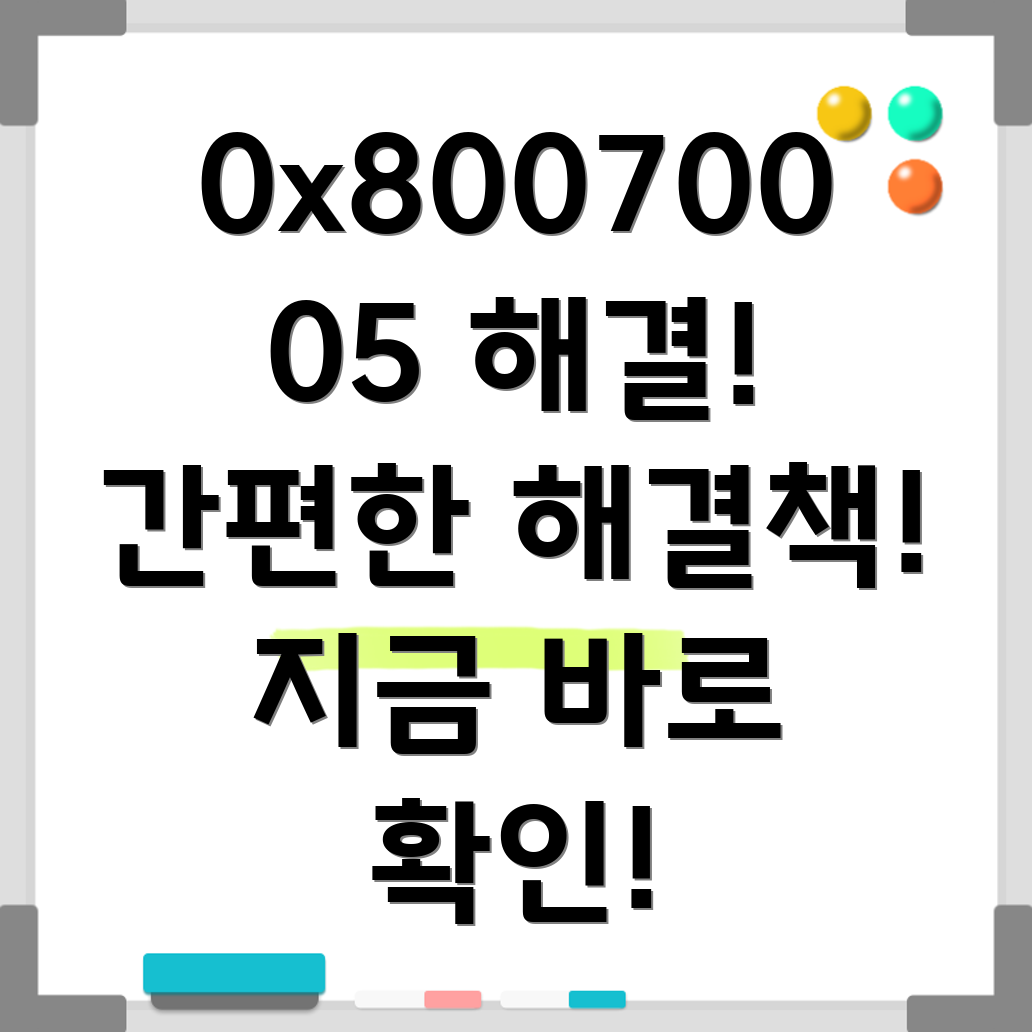
0x80070005 오류: 완벽 해결 가이드 및 원인 분석
윈도우를 사용하다 보면 갑자기 나타나는 오류 메시지 때문에 당황한 경험, 누구나 한 번쯤 있으시죠? 특히, 0x80070005 오류는 사용자들에게 꽤나 골칫거리입니다. 이 오류는 일반적으로 "액세스가 거부되었습니다"라는 의미를 가지고 있으며, 파일이나 폴더에 접근할 권한이 없다는 것을 나타냅니다. 하지만, 이 오류의 원인은 생각보다 다양하고 복잡합니다. 이 포스트에서는 0x80070005 오류의 원인을 분석하고, 효과적인 해결 방법을 단계별로 자세히 알려드리겠습니다. 더 이상 컴퓨터 앞에서 답답해하지 마세요!
💡 0x80070005 오류? 국가전산망 마비와 주민등록시스템 먹통의 충격적인 진실과 해결책을 지금 바로 확인하세요! 💡
0x80070005 오류의 주요 원인
0x80070005 오류는 다양한 원인으로 발생할 수 있습니다. 가장 흔한 원인은 다음과 같습니다.
- 접근 권한 문제: 파일이나 폴더에 대한 읽기 또는 쓰기 권한이 없을 때 발생합니다. 예를 들어, 관리자 권한이 필요한 파일을 일반 사용자 계정으로 열려고 할 때 이 오류가 발생할 수 있습니다.
- 손상된 시스템 파일: 윈도우 시스템 파일이 손상되었거나 누락된 경우에도 이 오류가 발생할 수 있습니다. 바이러스 감염, 잘못된 소프트웨어 설치 또는 시스템 오류 등으로 인해 시스템 파일이 손상될 수 있습니다.
- 하드 드라이브 문제: 하드 드라이브의 물리적 손상이나 논리적 오류로 인해 파일 시스템이 손상되면 이 오류가 나타날 수 있습니다. 하드 드라이브의 배드섹터 (Bad Sector)나 파티션 테이블 손상이 원인일 수 있습니다.
- 레지스트리 문제: 윈도우 레지스트리가 손상되거나 잘못된 정보를 포함하고 있을 경우에도 이 오류가 발생할 수 있습니다. 레지스트리는 윈도우 시스템의 설정 정보를 저장하는 중요한 데이터베이스입니다.
- 바이러스 또는 맬웨어 감염: 바이러스나 맬웨어는 시스템 파일을 손상시키거나 시스템 설정을 변경하여
0x80070005오류를 유발할 수 있습니다.
💡 0x80070005 오류의 원인이 그래픽 카드일까요? 증상 진단부터 해결책까지 한 번에 확인하세요! 💡
0x80070005 오류 해결 방법: 단계별 가이드
0x80070005 오류를 해결하는 방법은 원인에 따라 다릅니다. 아래 단계별 가이드를 따라 문제를 해결해 보세요.
1, 관리자 권한으로 실행하기
가장 간단한 해결 방법은 프로그램이나 파일을 관리자 권한으로 실행하는 것입니다. 만약 파일이나 폴더에 접근할 권한이 없다면, 관리자 계정에서 작업을 수행해보세요. 이 방법은 대부분의 접근 권한 문제를 해결합니다.
2, 파일 또는 폴더의 권한 확인 및 변경
파일 또는 폴더의 속성을 확인하여 권한을 변경할 수 있습니다. 파일이나 폴더를 마우스 오른쪽 버튼으로 클릭하고 "속성"을 선택합니다. "보안" 탭에서 사용자 계정의 권한을 확인하고, 필요한 경우 권한을 변경합니다. "고급" 버튼을 클릭하여 더 자세한 권한 설정을 변경할 수 있습니다.
3, 시스템 파일 검사기 (SFC) 실행
윈도우 시스템 파일 검사기를 사용하여 손상된 시스템 파일을 복구할 수 있습니다. 명령 프롬프트를 관리자 권한으로 실행하고 sfc /scannow 명령어를 입력합니다. 검사가 완료되면 시스템이 자동으로 손상된 파일을 복구합니다.
4, 디스크 검사 (CHKDSK) 실행
하드 드라이브의 오류를 검사하고 복구하려면 chkdsk 명령어를 사용합니다. 명령 프롬프트를 관리자 권한으로 실행하고 chkdsk C: /f /r 명령어를 입력합니다. (C:는 검사할 드라이브를 나타냅니다). 이 명령어는 드라이브의 오류를 검사하고, 발견된 오류를 수정합니다. 컴퓨터를 재부팅해야 검사가 시작됩니다.
5, 바이러스 및 맬웨어 검사
최신 바이러스 백신 프로그램을 사용하여 시스템 전체를 검사합니다. 바이러스나 맬웨어 감염이 원인일 경우, 악성코드를 제거하여 문제를 해결해야 합니다.
6, 레지스트리 편집 (전문가 수준, 주의 필요)
레지스트리 편집은 시스템에 심각한 문제를 일으킬 수 있으므로, 레지스트리 편집에 익숙하지 않다면 전문가의 도움을 받는 것이 좋습니다. 잘못된 레지스트리 설정을 변경하려면 레지스트리 편집기를 관리자 권한으로 실행하고, 문제가 되는 레지스트리 키를 찾아 수정해야 합니다. 이 작업은 상당한 전문 지식을 필요로 합니다.
💡 0x80070005 오류? 내 그래픽 카드가 문제일까요? 원인부터 해결책까지 한 번에 확인하세요! 💡
0x80070005 오류 해결 요약
| 방법 | 설명 | 적용 시기 | 주의 사항 |
|---|---|---|---|
| 관리자 권한 실행 | 프로그램이나 파일을 관리자 권한으로 실행합니다. | 접근 권한 문제가 의심될 때 | 권한이 없을 경우 추가적인 조치 필요 |
| 권한 변경 | 파일 또는 폴더의 권한을 변경합니다. | 파일 또는 폴더에 접근 권한이 없을 때 | 권한 설정에 주의하여 변경할 것. |
| SFC 실행 | 시스템 파일 검사기를 실행하여 손상된 시스템 파일을 복구합니다. | 시스템 파일 손상이 의심될 때 | 검사 후 시스템 재부팅 필요. |
| CHKDSK 실행 | 디스크 검사를 실행하여 하드 드라이브의 오류를 검사하고 복구합니다. | 하드 드라이브 문제가 의심될 때 | 검사 후 시스템 재부팅 필요. 데이터 손실 가능성 고려 |
| 바이러스 검사 | 바이러스 백신 프로그램을 사용하여 바이러스 및 맬웨어를 검사하고 제거합니다. | 바이러스 또는 맬웨어 감염이 의심될 때 | 최신 바이러스 백신 프로그램 사용이 중요. |
| 레지스트리 편집 | 레지스트리 편집기를 사용하여 레지스트리 설정을 변경합니다. (고급 사용자) | 레지스트리 문제가 의심될 때 (전문가 수준, 주의 필요) | 데이터 백업 및 전문가 상담 추천. |
💡 0x80070005 오류? 내 그래픽 카드가 문제일까요? 원인 파악부터 해결책까지, 지금 바로 확인하세요! 💡
결론: 0x80070005 오류에서 벗어나자!
0x80070005 오류는 다양한 원인으로 발생하지만, 위에서 설명한 단계별 해결 방법을 통해 대부분의 경우 문제를 해결할 수 있습니다. 이 오류가 발생했을 때 가장 중요한 것은 차분하게 원인을 분석하고, 문제 해결 단계를 하나씩 따라가는 것입니다. 위의 가이드를 참고하여 문제를 해결해보세요. 문제가 지속되거나 해결이 어려운 경우, 전문가의 도움을 받는 것이 효율적입니다. 더 이상 귀중한 시간을 낭비하지 말고, 지금 바로 문제 해결을 시작하세요!
💡 0x80070005 오류? 허그 일자리 프로그램으로 해결책을 찾아보세요. 뜻밖의 도움을 받을 수 있습니다! 💡
자주 묻는 질문 Q&A
Q1: 0x80070005 오류는 무엇이며 어떤 의미를 가지나요?
A1: 0x80070005 오류는 윈도우에서 발생하는 오류 코드로, 일반적으로 "액세스가 거부되었습니다"를 의미하며 파일이나 폴더에 접근 권한이 없다는 것을 나타냅니다.
Q2: 0x80070005 오류의 주요 원인은 무엇인가요?
A2: 접근 권한 문제, 손상된 시스템 파일, 하드 드라이브 문제, 레지스트리 문제, 바이러스 또는 맬웨어 감염 등 다양한 원인이 있습니다.
Q3: 0x80070005 오류를 해결하기 위한 가장 쉬운 방법은 무엇인가요?
A3: 프로그램이나 파일을 관리자 권한으로 실행하는 것입니다. 이 방법은 대부분의 접근 권한 문제를 해결합니다.

